Platforma DeX firmy Samsung sprawia, że bardzo łatwo można przekształcić telefon w pełnoprawny komputer stacjonarny z dodatkiem kilku kluczowych akcesoriów. Ale kiedy już ją skonfigurujesz i uruchomisz, co będziesz robić dalej? Postępuj zgodnie ze wskazówkami, aby w pełni wykorzystać możliwości DeX.
Wszystkie aplikacje

Obecnie nie ma wielu aplikacji kompatybilnych z Samsung DeX. W rzeczywistości powyższy zrzut ekranu to wszystko, z wyjątkiem aplikacji Google.
Po otwarciu szuflady aplikacji DeX powinien pojawić się baner "Aplikacje dla DeX". Jeśli nie, kliknij przycisk menu z trzema kropkami i wybierz opcję otwarcia sklepu aplikacji Galaxy, aby wyświetlić kompatybilne aplikacje.
Kliknij prawym przyciskiem myszy, aby odblokować sekrety

W rzeczywistości za prawym kliknięciem nie ma żadnych prawdziwych tajemnic. Są jednak dodatkowe opcje i funkcje, podobnie jak na prawdziwym komputerze, które są aktywowane za pomocą kliknięcia prawym przyciskiem myszy.
Na przykład możesz dodać skrót na pulpicie do dokumentu, którego często używasz, klikając prawym przyciskiem myszy. Możesz też przypiąć aplikację do dolnego paska zadań, klikając prawym przyciskiem myszy ikonę aplikacji.
Zmień rozmiar okien aplikacji

Zmiana rozmiaru okna aplikacji będzie działać tylko wtedy, gdy aplikacja jest zoptymalizowana dla DeX, w przeciwnym razie aplikacja będzie działać w układzie przypominającym telefon w jednej kolumnie.
Zmiana rozmiaru okna aplikacji odbywa się poprzez umieszczenie wskaźnika myszy na krawędzi okna, kliknięcie i przeciągnięcie krawędzi.
Jeśli próbujesz zmienić rozmiar okna, a nakładka zmienia kolor na czerwony, oznacza to, że nie można zmienić rozmiaru aplikacji.
Ustaw tęczówkę lub rozpoznawanie twarzy
Aplikacje do haseł i funkcja Samsung Pass oferują opcję korzystania z czytnika linii papilarnych w celu odblokowania informacji osobistych. Ale nie można użyć czujnika linii papilarnych S8, gdy telefon jest zadokowany.
Możesz jednak nadal korzystać ze skanera tęczówki lub rozpoznawania twarzy, aby podnieść luzu.
Ważne jest, aby pamiętać, że funkcja rozpoznawania twarzy nie jest tak bezpieczna jak skaner tęczówki, a zatem jest dostępna tylko w celu odblokowania telefonu.
Jeśli chcesz odblokować program Samsung Pass, hasło do przeglądarki Samsung, musisz użyć skanowania tęczówki.
Powiadomienia interaktywne

Powiadomienia pojawiają się w prawym dolnym rogu ekranu, podobnie jak w systemie Windows 10.
Tylko Ty możesz korzystać z powiadomień tak, jak to tylko możliwe, gdy używasz S8 jako telefonu z Androidem. Oznacza to, że możesz odpowiedzieć na wiadomość bezpośrednio z alertu.
Po najechaniu wskaźnikiem myszy nad powiadomieniem w prawym górnym rogu pojawi się małe "X", w ten sposób usuwane jest powiadomienie.
Skróty klawiszowe

Lista skrótów klawiszowych jest ukryta głęboko w menu ustawień S8, ale istnieje.
Aby go znaleźć, otwórz Ustawienia > Ogólne zarządzanie > Język i wprowadzanie > Klawiatura fizyczna > Skróty klawiszowe .
Jedyny problem z tą listą polega na tym, że klucz aktywacyjny jest wymieniony jako "META" i dla mojego życia nie mogę ustalić, który to klucz.
Wyciągnąłem rękę do Samsunga i zaktualizuję ten post, gdy usłyszę odpowiedź.
Moje pliki

Aplikacja Moje pliki umożliwia Ci przeglądanie plików. Ale zamiast przeglądać tylko pliki zapisane na telefonie lub karcie microSD, możesz włączyć usługi przechowywania w chmurze Dropbox i Dysk Google.
Po dodaniu aplikacja Moje pliki jest Twoim punktem kompleksowej obsługi plików lokalnych i chmurowych.
Jak wspomniano wcześniej, kliknij prawym przyciskiem myszy dowolną aplikację lub folder, który chcesz mieć na pulpicie.
Wentylator utrzymuje go w chłodzie
Naturalne jest zastanawianie się, czy S8 robi się gorący, kiedy używasz go z DeX: przesuwasz telefon do granic możliwości i produkuje ciepło. A wraz z przypomnieniem z Notatki 7, spowoduje to pewne obawy.
Od czasu do czasu, gdy korzystasz z DeXa, usłyszysz, że mały wentylator zaczyna działać. Ten wentylator chłodzi telefon, podobnie jak szybko ładujące się poduszki bezprzewodowe mają wentylator, który robi to samo.
Ostrzeżenie o małej ilości pamięci

", " modalTemplate ":" {{content}} ", " setContentOnInit ": false}">
Widziałem to ostrzeżenie po tym, jak otworzyłem kilka aplikacji i nie zamknąłem ich po zakończeniu. Dobrym pomysłem jest zachowanie nawyku zapisywania każdej pracy i zamykania każdej aplikacji po zakończeniu zadania.
Gmail nie musi być otwarty i uruchomiony, aby na przykład otrzymywać wiadomości e-mail.
Zapisz swoją pracę przed dokowaniem, oddokowaniem
Późnym dodatkiem do tego posta jest brak zwracania uwagi na ostrzeżenie, które pojawia się za każdym razem, gdy dokowania S8 mówi, aby zapisać swoją pracę, ponieważ DeX może i zamknie aplikacje podczas dokowania lub oddokowania telefonu.
Po tygodniu użytkowania straciłem pracę z zamkniętej aplikacji. Kiedy skończyłem pisać ten post, usunąłem S8 ze stacji dokującej. Następnym razem, gdy odblokowałem telefon, powitano mnie wiadomością, że mój dokument zaginął i nie można go odzyskać.
Ucz się od mojego błędu, zapisz swoją pracę!
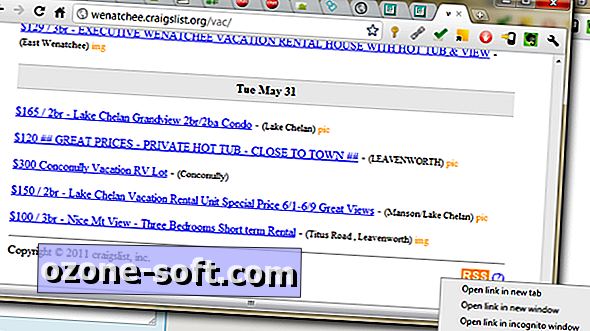









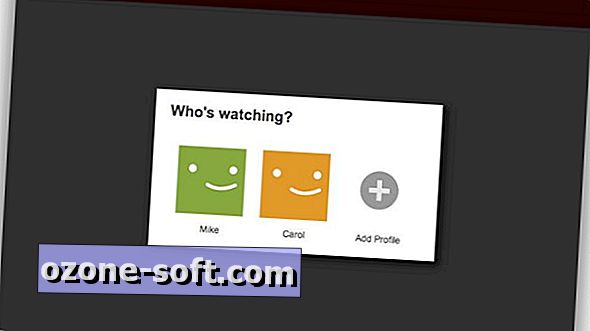


Zostaw Swój Komentarz